Scegliere la visualizzazione in una raccolta documenti in Microsoft Syntex
Si applica a: ✓ Tutti i modelli personalizzati | ✓ Tutti i modelli predefiniti
Esistono diversi modi per visualizzare le informazioni in una raccolta documenti di SharePoint. È possibile scegliere la visualizzazione predefinita o modificare la visualizzazione nella raccolta documenti in base alle esigenze o alle preferenze.
Scegliere la visualizzazione predefinita
Quando si applica un modello a una raccolta, è possibile impostare una nuova visualizzazione predefinita per la raccolta documenti.
Poiché un modello è associato a un tipo di contenuto, quando lo si applica alla libreria, aggiungerà il tipo di contenuto e aggiornerà la visualizzazione predefinita con le etichette estratte visualizzate come colonne. Tuttavia, è possibile selezionare Impostazioni avanzate per scegliere facoltativamente di mantenere la visualizzazione libreria corrente o di usare una nuova visualizzazione con le informazioni sul modello e le anteprime dei file. Se si sceglie di mantenere la visualizzazione della libreria corrente, le nuove visualizzazioni con informazioni sul modello sono ancora disponibili nel menu di visualizzazione della libreria.
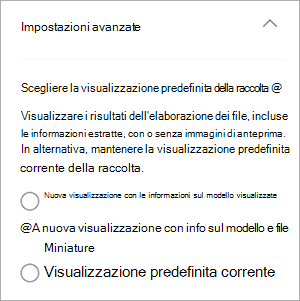
Modificare la visualizzazione della libreria
È possibile modificare la visualizzazione in una raccolta documenti a seconda delle preferenze. Per modificare la visualizzazione nella pagina della raccolta, selezionare il menu a discesa Visualizza per visualizzare le opzioni e quindi selezionare la visualizzazione da usare.
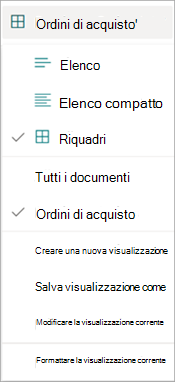
Ad esempio, se si seleziona Riquadri dall'elenco, la pagina verrà visualizzata come illustrato.
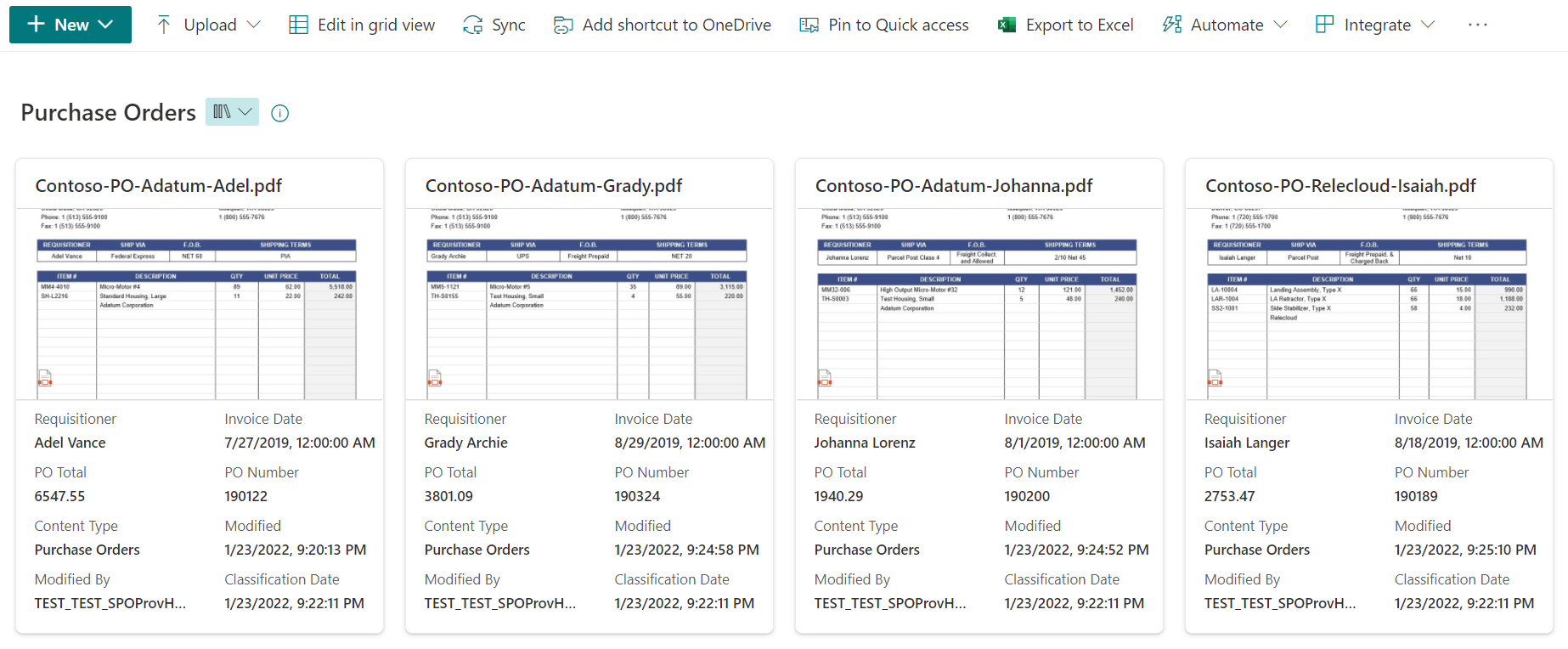
La visualizzazione Riquadri visualizza fino a otto campi creati dall'utente. Se sono presenti meno di otto campi generati dal sistema, vengono visualizzati fino a quattro campi generati dal sistema: Riservatezza (se disponibile), Conservazione (se disponibile), Tipo di contenuto, Data modifica, Modifica da e Data classificazione.
Per modificare qualsiasi visualizzazione corrente, nel menu a discesa visualizza selezionare Modifica visualizzazione corrente.